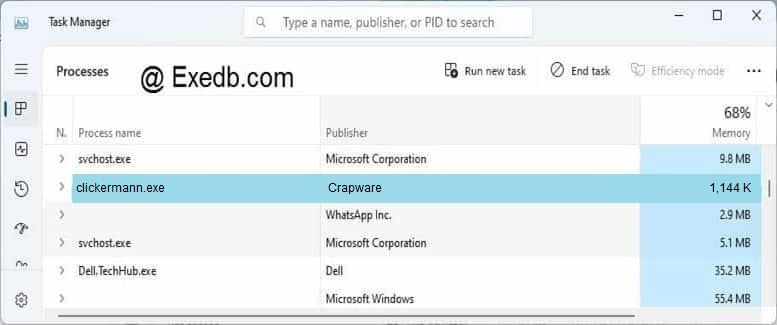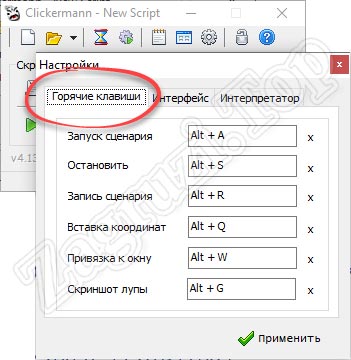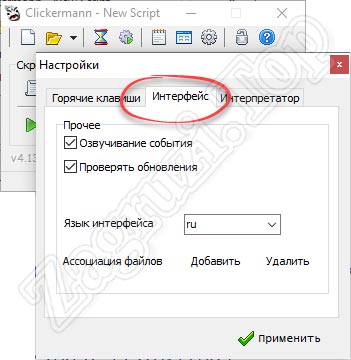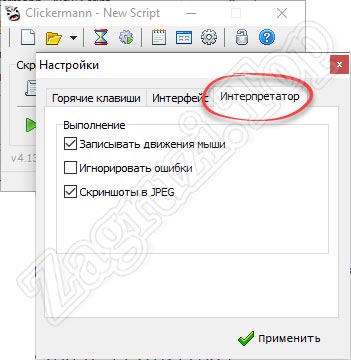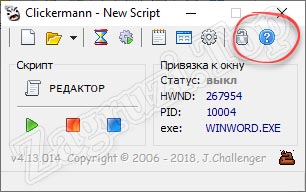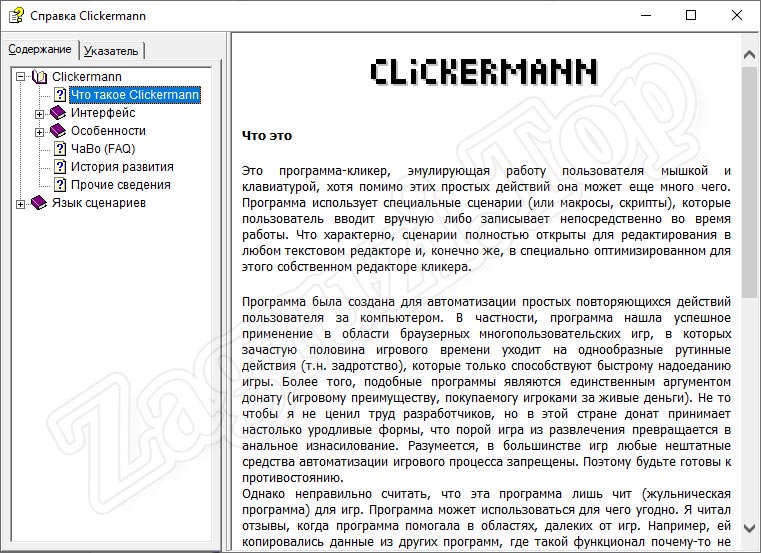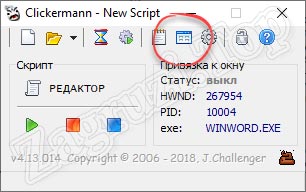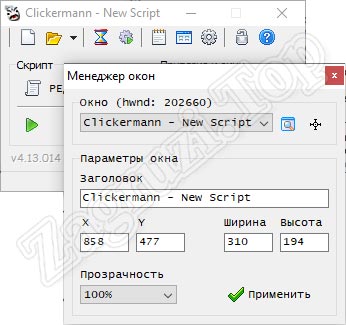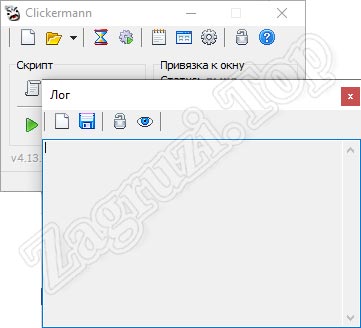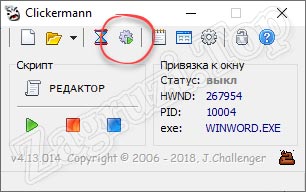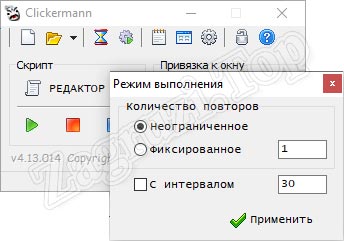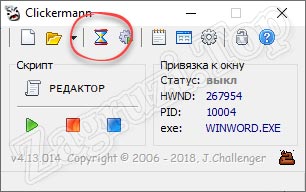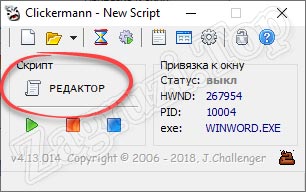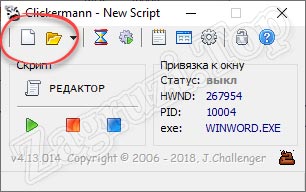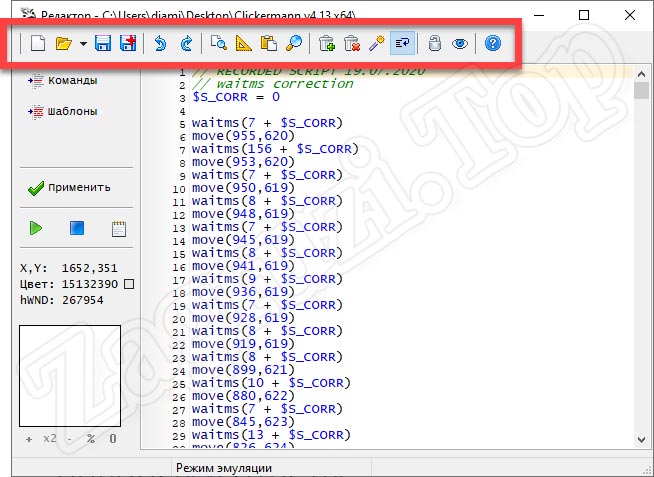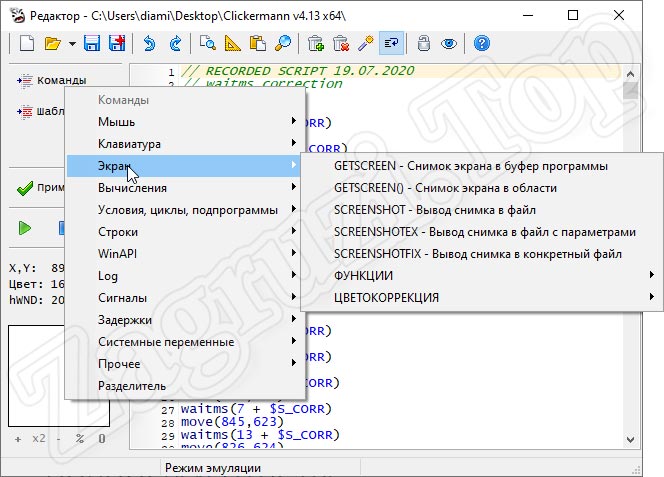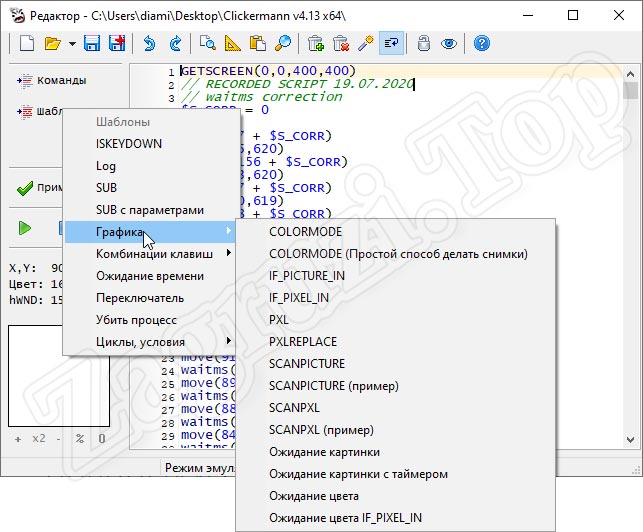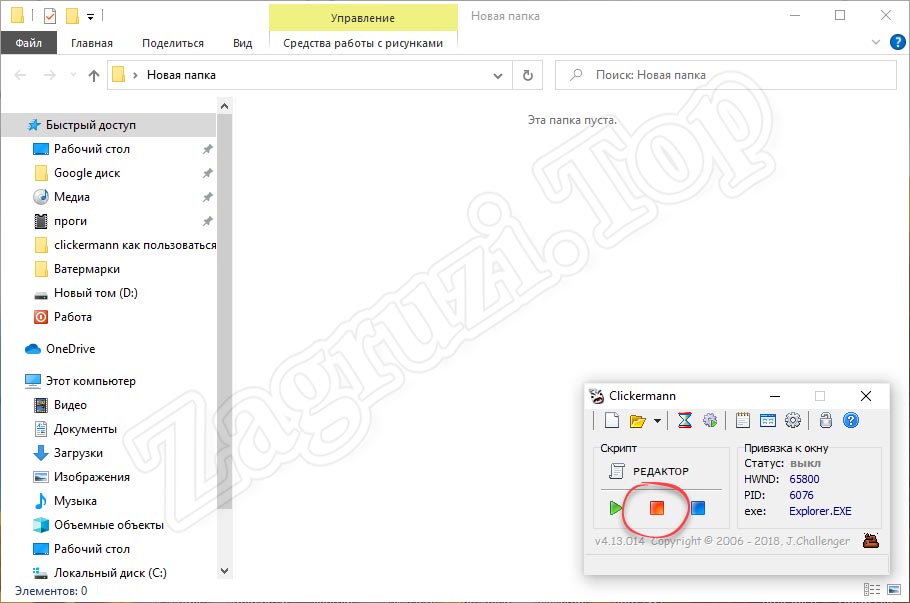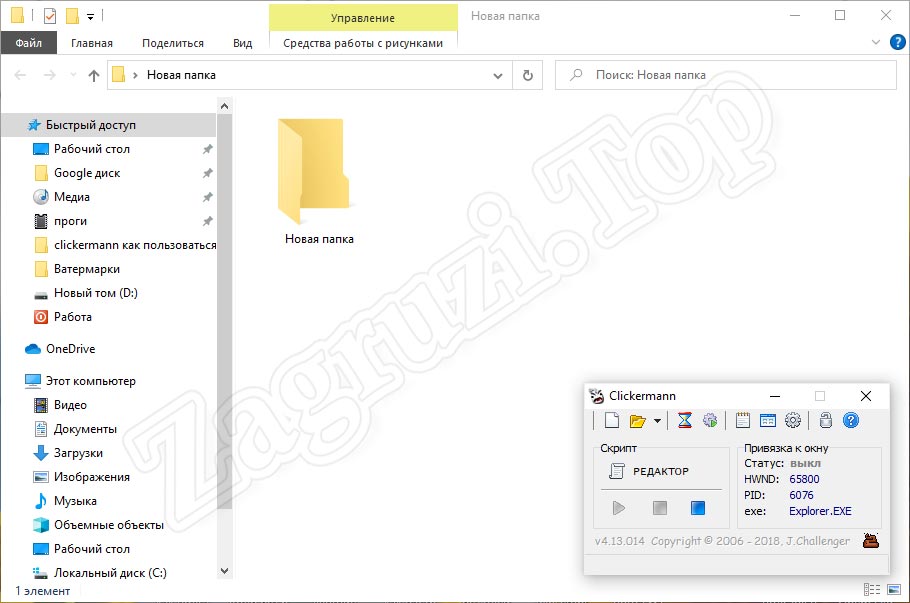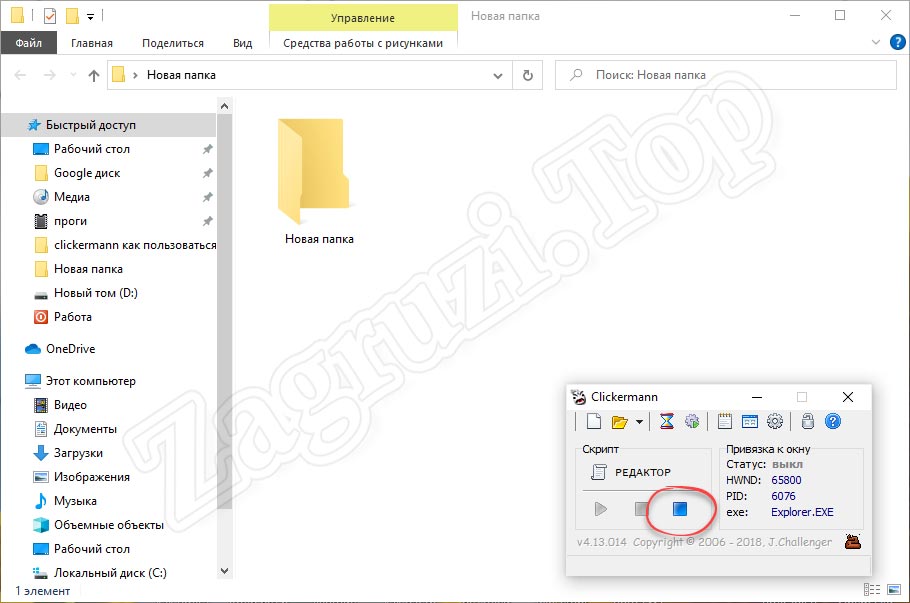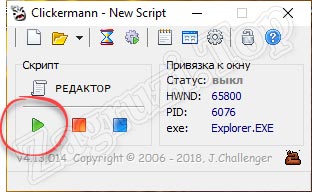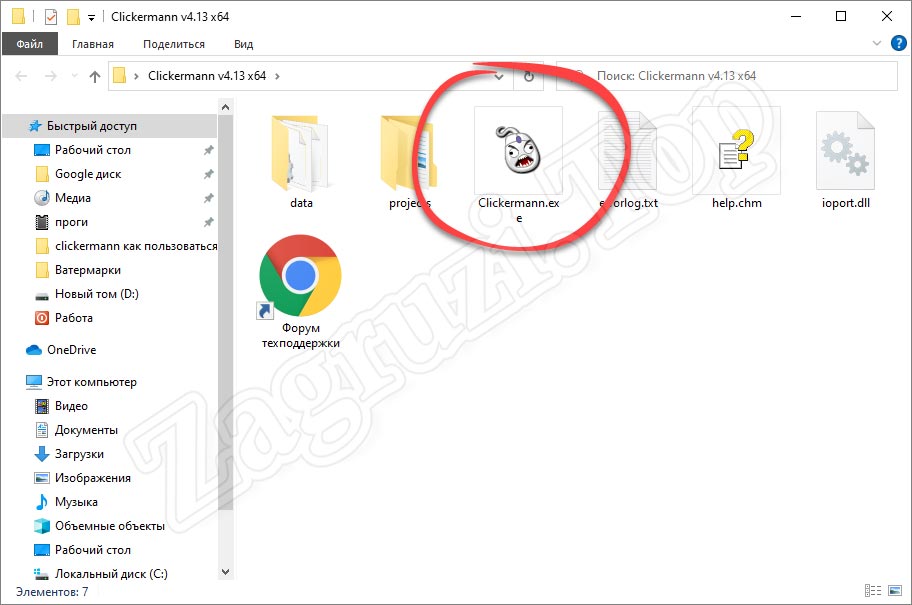Тема: Помогите плиз с Windows 10 (Прочитано 5313 раз)
0 Пользователей и 1 Гость просматривают эту тему.
Установил винду 10 на нотик и в игре Neverwinter перестал работать кликерман((((( Наверно что-то надо отключить в настройках безопасности вот только что?
Подскажите плиз как настроить???
Записан
Записан
так это если не запускается!!! А у меня он запускается и работает только в самой игре не работает
Записан
не обновлял в том то и дело(( пытаюсь в локальную политику безопасности войти и тоже никакк((
Записан
неужели нет такого человека который смог бы мне помочь?
Записан
Тоже Windows 10 , пока не сделал » Если не запускается на Win8 (и прочих)» , .bmp
не находил , а так всё работало .
Записан
Привет!
Помогите на вин 10
Пользовался 4.7 Se, перешол на 4.11.
Ткнул носом чтоб скрипт открывался с exe 4.11, но при клике на любой скрипт не запускается автоматически воспроизведение скрипта. Просто открывается программа с скриптом, но авто воспроизведения скрипта не начинается, только когда ткнеш «запустить».
Помогите решить проблему.
Записан
Привет!
Помогите на вин 10
Пользовался 4.7 Se, перешол на 4.11.
Ткнул носом чтоб скрипт открывался с exe 4.11, но при клике на любой скрипт не запускается автоматически воспроизведение скрипта. Просто открывается программа с скриптом, но авто воспроизведения скрипта не начинается, только когда ткнеш «запустить».Помогите решить проблему.
Напиши с верху в скрипте
#autorun
Записан
Привет!
Помогите на вин 10
Пользовался 4.7 Se, перешол на 4.11.
Ткнул носом чтоб скрипт открывался с exe 4.11, но при клике на любой скрипт не запускается автоматически воспроизведение скрипта. Просто открывается программа с скриптом, но авто воспроизведения скрипта не начинается, только когда ткнеш «запустить».Помогите решить проблему.
напиши в любом месте скрипта #autorun, это одна из директив препроцессора на автозапуск, в начале такие директивы пишутся или где-то в другом месте совершенно никакого значения не имеет, потому-что выполняются только в момент загрузки скрипта и в дальнейшем в работе не участвуют.
Записан
Привет!
Помогите на вин 10
Пользовался 4.7 Se, перешол на 4.11.
Ткнул носом чтоб скрипт открывался с exe 4.11, но при клике на любой скрипт не запускается автоматически воспроизведение скрипта. Просто открывается программа с скриптом, но авто воспроизведения скрипта не начинается, только когда ткнеш «запустить».Помогите решить проблему.
напиши в любом месте скрипта #autorun, это одна из директив препроцессора на автозапуск, в начале такие директивы пишутся или где-то в другом месте совершенно никакого значения не имеет, потому-что выполняются только в момент загрузки скрипта и в дальнейшем в работе не участвуют.
Помогло. Спасибо
Записан
Можно работать за компьютером одновременно с программой?
И да и нет. При использовании режима прявязки к окну Кликкерманн не использует устройства переферии (клавиатуру и мышь). Этот режим действует также при неактивном или закрытом окне. Но данный режим может не работать с некоторыми программами, поэтому все зависит от конечного приложения.
Срабатывает антивирус, ваша программа безопасная?
Причин почему срабатывает антивирус — множество. Разработчик предпологает, что это из-за отслеживания курсора мыши или иной причины. Стоит отметить год выпуска Clickermann — это 2006 год, эта программа старее большинства популярных антивирусов. Софт проверен годами, поэтому с уверенностью можно сказать что вирусов нет.
Проявляется сетевая активность при запуске операционной системы, почему?
Все просто, программа проверяет обновления на сервере. Эту функцию можно отключить в настройках. В ином случае, программа выполняет сценарий, который работает с сетью.
Не работают клики или нажатия по клавиатуре
- При клиентской игре скорее всего срабатывает защита (Frost, Easy Anticheat и др.) лаунчера. Как это обойти пишут на форумах читеров. В самой программе есть возможность использовать низкоуровневый вызов клавиатуры через PS/2. Подробнее в документации в разделе «Особенности» => «Режим PS/2».
- Может не работать через оконный режим. Как вариант отказаться от оконного режима и использовать обычный режим работы.
При использовании кликера вылетает игра
Нужно спрятать кликер, например можно переименовать окно или .exe файл. Использовать специальные программы защиты, применять технологию виртуализации. Подробные гайды есть на профильных форумах.
Программа будет работать с двумя мониторами?
Да, программа работает с расширенным рабочим столом Windows, это как раз включает поддержку нескольких экранов.
А автозапуск сценариев работает?
Работает. В начало программы добавьте директиву #autorun. Через настройки программы сделайте ассоцацию файлов с расширением .cms
Теперь при запуске Windows Кликкерманн будет выполнять сценарии автоматически. Автозапуск не работает при открытии с формы, даже при наличии директивы #autorun.
Не работают горячие клавишы
Возможно другая программа конфликтует с Clickermann, поэтому переназначьте на другие горячие клавиши в настройках. При повторной проблеме повторите это.
Как написать разработчику?
Контакты создателя доступны в справке программы.
Email: clickermann@inbox.ru
Официальная группа вконтакте https://vk.com/clickermann
Twitter https://twitter.com/ru_clickermann
Пользуюсь программой Clickermann более 3-х лет. И на Windows 7, и на Windows 10. После установки Windows 10 все стабильно работало больше месяца. Потом «Кликерманн» внезапно перестал запускаться. Кто знает почему? Отвечать
До свидания!
Этот ресурс обеспечивает поддержку работы только продуктов Microsoft.
Вам необходимо обратиться в службу поддержки разработчика программы / игры, с которой возникла эта проблема.
Если он сообщает, что проблема в Windows, попросите его дать четкий технический комментарий, в котором он укажет, что именно не так с операционной системой.
Напишите этот комментарий здесь, на форуме, после чего мы постараемся вам помочь!
——————————————————————
Заявление об ограничении ответственности:
Мое мнение может не совпадать с официальной позицией Microsoft.
Источник: https://answers.microsoft.com/ru-ru/windows/forum/all/not/7ff93140-e03f-45bf-af38-64b13707fcd4
Содержание
- 3 простых шага по исправлению ошибок CLICKERMANN.EXE
- 1- Очистите мусорные файлы, чтобы исправить clickermann.exe, которое перестало работать из-за ошибки.
- 2- Очистите реестр, чтобы исправить clickermann.exe, которое перестало работать из-за ошибки.
- 3- Настройка Windows для исправления критических ошибок clickermann.exe:
- Как вы поступите с файлом clickermann.exe?
- Некоторые сообщения об ошибках, которые вы можете получить в связи с clickermann.exe файлом
- CLICKERMANN.EXE
- процессов:
- Новости:
- Подразделы
- Clickermann как пользоваться
- Что это за программа?
- Как пользоваться
- Настройка программы Clickermann
- Справочная система приложения
- Менеджер окон
- Лог приложения
- Режим выполнения и пауза перед запуском
- Работа со сценариями в Clickermann
- Редактор скриптов
- Пример записи скрипта и его воспроизведения
- Как установить автокликер
- Похожие приложения
- Плюсы и минусы
- Скачать Clickermann
- Видеоинструкция
- Вопросы и ответы
- Автокликеры для компьютера
- Общие сведения:
- Функции:
- Дополнительные возможности:
3 простых шага по исправлению ошибок CLICKERMANN.EXE
В вашей системе запущено много процессов, которые потребляют ресурсы процессора и памяти. Некоторые из этих процессов, кажется, являются вредоносными файлами, атакующими ваш компьютер.
Чтобы исправить критические ошибки clickermann.exe,скачайте программу Asmwsoft PC Optimizer и установите ее на своем компьютере
1- Очистите мусорные файлы, чтобы исправить clickermann.exe, которое перестало работать из-за ошибки.
2- Очистите реестр, чтобы исправить clickermann.exe, которое перестало работать из-за ошибки.
3- Настройка Windows для исправления критических ошибок clickermann.exe:
Всего голосов ( 181 ), 115 говорят, что не будут удалять, а 66 говорят, что удалят его с компьютера.
Как вы поступите с файлом clickermann.exe?
Некоторые сообщения об ошибках, которые вы можете получить в связи с clickermann.exe файлом
(clickermann.exe) столкнулся с проблемой и должен быть закрыт. Просим прощения за неудобство.
(clickermann.exe) перестал работать.
clickermann.exe. Эта программа не отвечает.
(clickermann.exe) — Ошибка приложения: the instruction at 0xXXXXXX referenced memory error, the memory could not be read. Нажмитие OK, чтобы завершить программу.
(clickermann.exe) не является ошибкой действительного windows-приложения.
(clickermann.exe) отсутствует или не обнаружен.
CLICKERMANN.EXE
Проверьте процессы, запущенные на вашем ПК, используя базу данных онлайн-безопасности. Можно использовать любой тип сканирования для проверки вашего ПК на вирусы, трояны, шпионские и другие вредоносные программы.
процессов:
Cookies help us deliver our services. By using our services, you agree to our use of cookies.
Источник
Новости:
Добавлена тема оформления «Clickermann» для кода с подсветкой синтаксиса. Выбирается из выпадающего списка «Код» (рядом с «цвет», «размер» и «шрифт») в режиме редактирования поста. Либо просто BB-тегом «code=clickermann»
Подразделы
183 Сообщений
4 Тем
Последний ответ от Алексей87
в Re: Как запустить свой п.
Февраль 26, 2022, 10:44:36 am



Источник
Clickermann как пользоваться

Что это за программа?
В первую очередь следует разобраться, что же это за программа и для чего она нужна. Существует огромное количество различных автокликеров, но Clickermann отличается своей продвинутостью. Давайте в виде списка рассмотрим все основные, а также дополнительные функции программы:
В качестве примера давайте разберем ситуацию, когда вы в онлайн-игре должны собрать бонусы с каких-то объектов, перейти на следующую карту и повторить то же самое. Запускаем автокликер, нажимаем кнопку записи сценария, делаем все то, что должно повторяться, а потом кликаем по кнопке остановки записи. Теперь, когда вы нажмете на кнопку воспроизведения, автокликер в циклическом режиме будет повторять запись и таким образом делать за вас работу.
Как пользоваться
Теперь, когда мы разобрались с теорией, давайте переходить непосредственно к делу и разбираться, как же работать с данной программой. Сейчас мы в виде подробной пошаговой инструкции рассмотрим, как пользоваться Кликерман – полноценным ботом для каждого.
Настройка программы Clickermann
Первое, что следует сделать для того, чтобы начать работать с нашей программой, это настроить ее. Получить доступ к конфигурации приложения можно при помощи кнопки с изображением шестеренки.
В настройках мы найдем горячие клавиши, которые позволяют автоматизировать процесс через коды. Вы можете менять назначение кнопок любым удобным образом, но рекомендуется оставить параметры по умолчанию и просто запомнить их.
Использование горячих клавиш в данном приложении очень важно. Дело в том, что курсор занят в процессе записи скрипта и не может быть использован для нажатия виртуальных кнопок.
Вторая вкладка называется «Интерфейс». Как можно догадаться, отвечает она за внешний вид приложения, язык пользовательского интерфейса, проверку обновлений, озвучивание событий и так далее.
Третья и последняя вкладка настроек носит имя «Интерпретатор». Тут мы можем настроить запись движения мыши, игнорировать ошибки или сохранять скриншоты в формат JPG.
Справочная система приложения
Как уже было сказано, данная программа имеет подробную справку на русском языке. Для того чтобы получить к ней доступ, достаточно кликнуть по иконке, на которой изображен вопросительный знак.
В результате запустится еще одно окошко, в котором мы увидим структуру документа. Процесс работы с Clickermann тут описан очень подробно. Перед тем, как приступать к работе с программой рекомендуем в обязательном порядке прочитать содержимое справки.
Менеджер окон
Продолжая разговор о кнопках на главной панели приложения, мы переходим к объекту, называемому «Менеджер окон».
Тут в первую очередь мы видим выпадающий список, в котором отображаются все запущенные на компьютере окна. Устанавливаются координаты курсора, ширина или высота окна, прозрачность и так далее. Весь этот функционал предназначен для привязки автокликера к определенному окну. Если это сделать, программа, не занимая курсор пользователя, будет работать в фоновом режиме даже тогда, когда окно свернуто.
Данный режим позволяет выполнить привязку к окну.
Программа хорошо работает на любых версиях Виндовс, включая самую новую Виндовс 10.
Лог приложения
Если в процессе работы автокликера возникают какие-либо неполадки, мы сможем отследить суть происхождения ошибки, кликнув по иконке, отмеченной на скриншоте ниже.
В результате откроется небольшое окошко, в котором будут отмечены все неполадки. В нашем случае их нет, так как ошибки не возникали.
Режим выполнения и пауза перед запуском
Еще одним важным пунктом в настройках приложения является функция конфигурации цикличности. Нажмите кнопку, которая обозначена красной линией.
В результате откроется еще одно окно, в котором мы можем установить неограниченное срабатывание либо перейти к фиксированному режиму, предусматривающему отработку цикла указанное количество раз. Тут же устанавливается задержка между этими самыми циклами.
Также можно установить определенную паузу перед запуском утилиты.
Работа со сценариями в Clickermann
Вся суть использования данного автокликера сводится к работе с так называемыми сценариями. Сценарий — это запись последовательности действий пользователя, которую в дальнейшем повторяет утилита. Соответственно, на главном окне программы присутствуют две кнопки. Первая отвечает за создание нового сценария (старый скрипт обнуляется), а вторая за открытие сохраненного файла.
Данным предложением предусматривается не только запись скриптов, но и сохранение их в файл. В дальнейшем такие файлы, открытые вами или любым другим пользователем, являются драйверами для работы программы.
Редактор скриптов
Теперь переходим к самому интересному. Любой скрипт, написанный при помощи автокликера, может быть отредактирован как код. Для этого нам достаточно запустить редактор сценариев.
Откроется еще одно окно, но уже побольше. Тут мы увидим сам код, а также несколько управляющих элементов, часть из которых расположена сверху. Присутствуют такие кнопки:
Также тут мы найдем 2 дополнительных пункта, первый из которых называется «Команды» и содержит все нужные операторы для обработки указателя мыши, клавиатуры, экрана, вычисления и так далее.
Вторая кнопка подразумевает работу с шаблонами. Ее содержимое вы видите на своих экранах на скриншоте ниже.
Например, тут можно отследить, почему программа перемещает, но не кликает в ГТА и других играх.
Пример записи скрипта и его воспроизведения
А теперь, разобравшись с управляющими элементами Clickermann, давайте рассмотрим конкретный пример использования утилиты:
Соответственно, для того чтобы тонко настроить записанный процесс, мы можем воспользоваться кнопкой редактора скриптов.
Данное приложение имеет собственный язык программирования, который позволяет использовать утилиту максимально гибко. Например, тут можно определить появление картинки на экране при помощи функции «if picture in», «if pixel in», «colormode» или «if picture in».
Как установить автокликер
Теперь рассмотрим еще один вопрос, который очень часто задают посетители нашего сайта. Автокликер, называемый Clickermann Portable, устанавливать не нужно. Мы просто распаковываем программу и запускаем исполняемый файл.
Похожие приложения
Также давайте рассмотрим список программ аналогов, способных стать неплохим автокликером для каждого пользователя:
Плюсы и минусы
Дальше давайте разберем сильные и слабые стороны ПО, о котором сегодня говорим.
Скачать Clickermann
Теперь, когда мы заканчиваем со своей статьей, вы можете переходить непосредственно к скачиванию приложения, о котором шла речь. Для этого достаточно перейти немного ниже и кликнуть по кнопке, которая загрузит последнюю русскую версию Clickermann с официального сайта программы.
| Тема / Автор | Ответов / Просмотров | Последний ответ  |
|---|---|---|
| 0 Пользователей и 5 Гостей просматривают этот раздел. | ||
 |
 |
| Разработчик: | J.Challenger |
| Год выхода: | 2022 |
| Название: | Clickermann |
| Платформа: | Microsoft Windows XP, 7, 8 или 10 |
| Язык: | Русский |
| Лицензия: | Бесплатно |
Видеоинструкция
Также мы в обязательном порядке рекомендуем ознакомиться с обучающим гайдом по теме. В нем автор подробно рассказывает и показывает на собственном компьютере, как пользоваться Clickermann.
Вопросы и ответы
На этом все. Наша статья может быть закончена, так как вопрос использования рассматриваемого автокликера раскрыт на 100%. Но вы в любой момент можете обратиться в комментарии, если в ходе скачивания или использования программы возникнет какая-то проблема. Мы обязательно максимально быстро ответим и поможем в той или иной сложившейся ситуации.
Источник
Автокликеры для компьютера
В нашей сегодняшней подборке представлены лучшие коммерческие и бесплатные автокликеры – программы для записи и последующей эмуляции действий клавиатуры, мыши однократно или по расписанию. Они избавят вас от рутинной работы за компьютером и выполнения однотипных действий. Процесс автоматизации проходит безболезненно – нужно только скачать автокликер с правильными характеристиками, которые мы будем рассматривать далее.
Общие сведения:
Функции:
Дополнительные возможности:
Программа Clickermann представляет собой простой автокликер с лаконичным интерфейсом на русском. Он слегка уступает более продуманным аналогам касательно планировки выполнения записанной последовательности действий, но пользуется большой популярностью в среде геймеров, хотя и не позиционируется как программа для игр.
Записывать серии кликов можно в редакторе или фоновом режиме. Максимально оптимизировать ваш скрипт и избавить его от «лишних движений» помогают горячие клавиши. Поговаривают, что удачно созданные в Clickermann сценарий выполняет до 50% типичной офисной работы вместо сотрудника или «фармит» валюту в простых браузерных игрушках с эффективностью рядового пользователя.
Характеристики Clickermann:
AutoClickExtreme – полезная утилита от отечественных разработчиков. На стороне приложения понятный интерфейс и прекрасная функциональность. Программа способна записывать скрипты действий как в ручном, так и в автоматическом режиме, у неё масса настроек и различных полезных фишек.
Решение было бы идеальным, но разработчики перестали активно выпускать обновления и не занимаются рекламой, поэтому популярность утилиты не растет. Агитацию за покупку лицензии ради получаса бесплатного разговора с техподдержкой по Скайпу, согласитесь, трудно назвать грамотным маркетинговым ходом.
Основные преимущества AutoClickExtreme:
Этот автоматический кликер призван упростить работу за компьютером. Он позиционируется как средство экономии вашего времени, которое можно теперь потратить на более полезные дела.
UoPilot, в отличие от описанных выше утилит, создан, скорее для профессионалов, нежели для рядовых пользователей или геймеров. Здесь нет возможности полноценно записывать действия мыши, клавиатуры и т.д. Создатели утилиты предлагают вручную прописывать места кликов, их количество для правой и левой кнопкой мыши, положение указателя. Интервал между кликами регулируется от миллисекунд до часов по вашему требованию, переменные циклы также поддерживаются.
В целом, утилита отлично справляется с поставленной задачей, но она предназначена исключительно для специалистов, понимающих принцип работы макросов и умеющих писать скрипты вручную. Простой пользователь вряд ли разберется.
Особенности UoPilot:
Automatic Mouse and Keyboard – автокликер для мыши коммерческого назначения. Конечно, вы можете и бесплатно скачать программу, но после тестирования продукт придется либо купить, либо отложить в долгий ящик. Для полноценной работы с приложением и настройки автокликера вам лучше иметь определенные знания английского. Без них справиться с управлением и прописать даже простое сочетание клавиш будет сложновато. Однако нельзя не отметить хорошую функциональность, высокий уровень юзабилити и качество реализации утилиты. Она приятно выделяется на фоне многих аналогов.
Спецификации Automatic Mouse and Keyboard:
Особенности Ghost Mouse:
Установить автокликер GS Auto Clicker вам предложат почти все топовые сайты с обзорами ПО. Программа популярна и разрекламирована, несмотря на безвозмездное распространение полной версии. Подобно Ghost Mouse, GS Auto Clicker не работает с клавиатурой, но имеет интерфейс ручного добавления сценария. Вы указываете, как нажимать кнопку (двойной или одинарный клик), выставляете позицию указателя на экране и необходимое определенное количество действий. После скрипт должен выполняться в точности, хотя ошибки иногда возникают. Лучше записывайте действия в режиме захвата.
Преимущества GS Auto Clicker:
Free Mouse Auto Clicker в бесплатной версии не представляет интереса среди своего рода программ. Уж чересчур урезали разработчики возможности продукта, до такой степени, что использовать автокликер почти невозможно. Чтобы имитировать клик, вам придется долго выставлять значения позиции в интерфейсе. Для аматоров это неудобно, а профессионалы обычно выбирают другие подобные программы с нормальной реализацией, где есть удобный редактор скрипта с подсветкой синтаксиса.
Характеристики Free Mouse Auto Clicker:
Clickermann – простой и удобный кликер с дружественным интерфейсом, ручным и автоматическим режимом работы, хорошими показателями надежности. Он бесплатный, но довольно качественный. Единственный недостаток – плохо развит планировщик заданий.
AutoClickExtreme по многим параметрам обходит вышеупомянутого «коллегу» и точно занял бы первую строчку, но Clickermann выигрывает благодаря отсутствию платы за лицензию. В общем, утилита нам очень понравилось, отдать за неё 1000 рублей, если появится необходимость, совсем не жалко.
Automatic Mouse and Keyboard порадует своими возможностями, но цена программы при отсутствии русского явно кусается. Даже если не ставить её, а просто анализировать изображение с менюшкой, становится понятно, что здесь есть все, что необходимо. Утилиту облюбовали геймеры. С её помощью пишут очень качественных фарм-ботов.
UoPilot замыкает список достойных русскоязычных утилит-автокликеров. Она предназначена для профессионалов. Простым юзерам придется попотеть, дабы записать качественный макрос, но попробовать можно. Плату ведь никто не требует. Англоязычный Free Mouse Auto Clicker обладает схожими возможностями, но, как мы уже говорили, в бесплатной редакции они сильно урезаны.
Ghost Mouse и GS Auto Clicker – одного поля ягоды. Это простые и удобные минималистичные приложения с продуманным управлением. Пусть они не поддерживают автоматизированный набор текста и «хромают» в некоторых аспектах (нет планировщика, перевода меню), но все же популярны. Обратите внимание на них, если не желаете долго разбираться с самостоятельным написанием сценариев.
Источник
Выберите Управление настройками специальных возможностей. На экране настроек специальных возможностей перейдите к мышь и раздел тачпада. Выберите «Автоматически щелкать при остановке указателя мыши», чтобы установить переключатель в положение «Вкл.».
Есть ли в Windows 10 автоматический кликер?
Я поговорил с официальной службой поддержки Windows 10, и они сказали, что эта функция действительно доступна: «Как только вы перейдите в настройки windodws 10> параметр легкости доступа> оттуда вы можете увидеть возможность управлять им ».
Как включить автоматический кликер?
Включите автоматические клики
- В правом нижнем углу выберите время. Или на клавиатуре нажмите Alt + Shift + s.
- Выберите «Настройки». …
- В разделе «Специальные возможности» выберите Управление специальными возможностями.
- В разделе «Мышь и сенсорная панель» включите параметр «Автоматически щелкать при остановке курсора мыши».
- (Необязательно) Настройте параметры автоматического щелчка:
Есть ли в Windows автоматический кликер?
Бесплатный инструмент для автоматизации щелчков мышью. GS Auto Clicker — это автоматический щелчок мышью, который избавляет от необходимости выполнять повторяющиеся и монотонные щелчки. Бесплатное приложение для Windows позволяет вам установить несколько шаблонов щелчков, поэтому вы можете автоматизировать их одним нажатием кнопки.
Какой автокликер самый быстрый?
Speed AutoClicker — это чрезвычайно быстрый автоматический кликер, который может нажимать более 50000 раз в секунду.
Какой автоматический кликер самый лучший?
11 лучших автоматических кликеров 2021 года (ПК, Mac, бесплатно)
| ОП Автоматический кликер | Лучший инструмент для автоматического кликера |
|---|---|
| ПТФБ Про | Лучшее для рабочих процессов |
| Мургаа | Лучшее для пользователей Mac |
| АвтоКликер | Лучшее для интеграции с браузером |
| Быстрый автоматический кликер | Лучше всего подходит для повторяющихся задач с мышью и клавиатурой |
Легальны ли автокликеры?
Автокликеры или любой вид автоматизации (не предусмотренный существующей игровой механикой) строго запрещается: 10.3 Запрещается использовать другое программное обеспечение или какие-либо вспомогательные средства (в частности, так называемые боты или скрипты, взломы или читы), которые изменяют соответствующий игровой статус Игры.
Безопасен ли бесплатный автоматический кликер?
GS Auto Clicker безопасен? Да. Некоторые версии программы будут запрашивать доступ к вашему компьютеру. … Это не вредоносная или вредоносная программа.
Что такое безопасный автоматический кликер для Windows?
GS автоматический кликер это программный инструмент, который автоматизирует щелчки мышью и помогает автоматизировать повторяющиеся задачи. Это отличный способ повысить вашу продуктивность. … Интернет полон автоматических кликеров, каждый со своими опциями и настройками конфигурации.
Как заставить мой телефон автоматически нажимать?
Шаг 2. Включите автоматический щелчок (время задержки)
- Откройте приложение «Настройки» на вашем устройстве.
- Коснитесь «Специальные возможности», затем коснитесь «Автоматическое нажатие» (время задержки). На некоторых устройствах этот параметр называется «Щелкнуть после того, как указатель перестанет двигаться».
- Выберите желаемый промежуток времени между прекращением движения мыши и автоматическим щелчком:
Есть ли автоматический кликер для PS4?
Автоматизация игр для PS4 и PS5
Вместо этого это отправитель ключей Windows и автоматический кликер, который используется на ПК или ноутбуке вместе с приложением PS Remote Play. … Возможности и гибкость Шимпеон позволит вам автоматизировать многие аспекты игры для PS4 или PS5. Только ваше воображение — предел!
Вы можете скачать автоматический кликер?
Прежде всего, вам необходимо скачать и установить OP Auto Clicker. После установки откройте программное обеспечение. Теперь вы должны установить временной интервал для каждого щелчка, время, по истечении которого щелчок будет сделан. Вы можете установить его от миллисекунд до часов.
GS Auto Clicker — это вирус?
GS Auto Clicker: Бесплатная загрузка 2021. Загрузите полную версию GS Auto Clicker одним щелчком мыши. Полностью без вирусов. 100% безопасно.